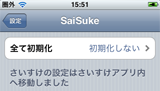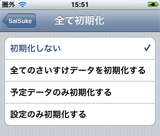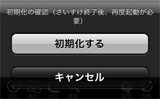予定の削除
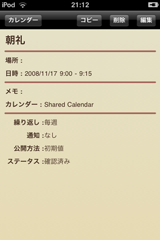 |
予定を削除するには、削除したい予定をタップして表示された予定の詳細の右上にある「削除」を選びます。初期設定では操作モードは「予定を開く」になっていますので、このように削除します。 |
 |
操作モードが「メニューを表示」になっている場合には、予定をタップし表示された操作メニューから「削除」を選んで予定を削除することができます。操作モードの変更は入力の設定内の操作モードで行います。 |
 |
全般設定で「削除の確認をする」がオンになっている場合には、予定削除の確認ダイアログが表示されます。初期設定ではオンになっています。 |
予定のコピー
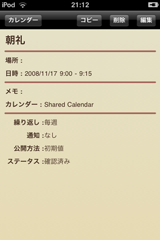 |
予定をコピーするには、コピーしたい予定をタップして表示された予定の詳細の中央上にある「コピー」を選びます。初期設定では操作モードは「予定を開く」になっていますので、このようにコピーします。 コピーした後に予定を追加すると、予定作成画面に「貼付け」ボタンが出現しますので、タップしてペーストします。 |
 |
操作モードが「メニューを表示」になっている場合には、予定をタップし表示された操作メニューから「コピー」を選んで予定をコピーすることができます。操作モードの変更は入力の設定内の操作モードで行います。 |